

作者:Adela D. Louie, 最近更新:October 22, 2021
隨著我們現在使用的短信和即時消息功能的興起,電子郵件仍然是一種經過測試的溝通方式,這對其他人很重要。 這是因為使用電子郵件而不是使用文本消息有一些優勢,尤其是在最重要的情況下。
It has been said that using Emails is also safer for those important messages because if you are using your Android device, the tendency is that once that you have reached the quota on received text messages, the messages that you have will be deleted one by one.
話雖如此,我們將向您展示 how to transfer text messages from Android to Email 在短短的時間內。
此外,這是另一篇文章,向您展示 將短信從 iPhone 傳輸到 PC,有興趣的可以點進去看看。
第 1 部分。如何將文本消息從 Android 傳輸到電子郵件Part 2. The Best Software to Transfer Text Messages From Android to Email部分3。 結論
現在,很容易將短信從 Android 傳輸到電子郵件。 這就像您向某個電話號碼或某個人發送短信一樣。 以下是在 Android 設備上執行此操作的方法。
你應該做的第一件事是打開 消息應用程序 在您的 Android 設備上。 從那裡,只需繼續選擇要從 Android 設備傳輸到電子郵件的短信。
然後,點擊並按住您希望他們傳輸的消息,直到所有內容都顯示在您的屏幕上。
After that, go ahead and tap on the Forward button that will show up on your screen.
之後,只需選擇您要傳輸的消息。
有一些 Android 設備沒有這種類型的功能。 但是對於一些具有此功能的 Android 設備,您需要做的就是選擇要傳輸到電子郵件的消息。
也有一些應用 短信 這取決於提供商。 這包括您可以從 Google Play 商店下載的 Handcent 和 ChompSMS。 這些應用程序將幫助您輕鬆地將短信傳輸到您的電子郵件。
除此之外,還有一些其他應用程序可以幫助您將短信自動傳輸到您的電子郵件。 這些應用程序之一是自動轉發短信,它可以將您在 Android 設備上的文本消息發送到您的電子郵件。
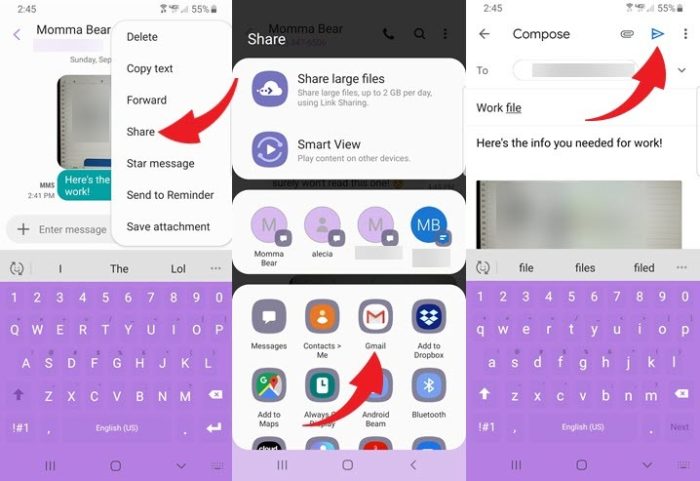
除了我們上面向您展示的方法之外,還有另一種傳輸短信的方法。 那是通過使用 FoneDog電話轉移.
FoneDog 電話傳輸將幫助您將短信從 Android 傳輸到計算機,然後將它們發送到您的電子郵件。 這非常易於使用,並且會給您帶來雙重好處。 您不僅可以將短信從 Android 傳輸到電子郵件,而且還可以作為您的備份,因為您要將其傳輸到您的計算機上。
Or, if you would just like to keep your important text messages safe, then you can just simply transfer them over to your computer using the FoneDog Phone Transfer from your Android device. This program is very easy to use. And to further give you an idea of how the FoneDog Phone Transfer works, here is a quick tutorial that you can refer to.
電話轉移
在iOS,Android和Windows PC之間傳輸文件。
輕鬆地在計算機上傳輸和備份短信,聯繫人,照片,視頻,音樂。
與iOS 13和Android 9.0完全兼容。
免費下載

在這裡,您可以使用 Mac 或 Windows 計算機,因為它與兩者都兼容。 因此,一旦您下載並當然在您的計算機上安裝了 FoneDog Phone Transfer,只需繼續並啟動它。
之後,使用可用的 USB 電纜將您的 Android 設備插入計算機。 然後等待程序檢測到您的 Android 設備。 如果 FoneDog Phone Transfer 能夠檢測到您的 Android 設備,則有關您設備的信息將顯示在您的屏幕上。
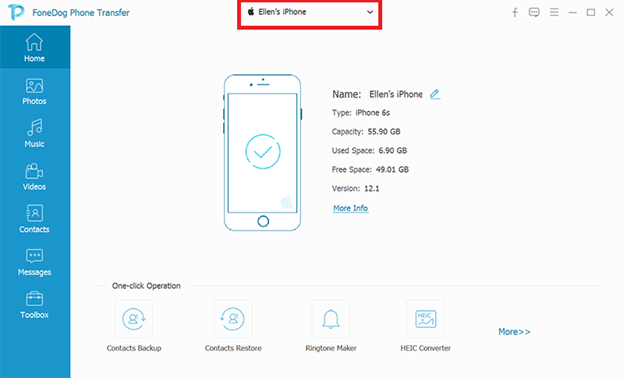
然後在 FoneDog Phone Transfer 的主頁上,它會顯示您可以傳輸的數據類型列表。 從該列表中,繼續並選擇消息。
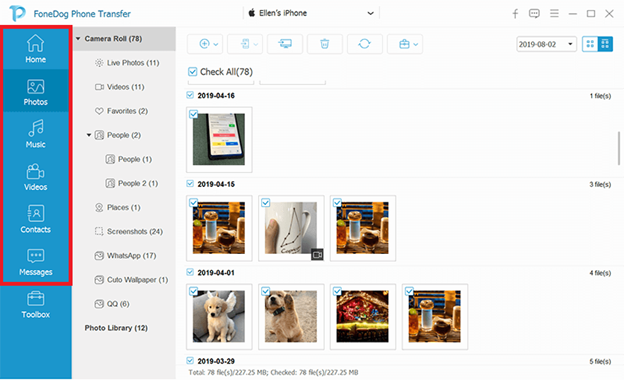
單擊消息類別後,FoneDog Phone Transfer 將在屏幕右側顯示所有短信。 因此,從那裡開始,您現在需要做的就是選擇要傳輸的所有短信。 通過一個接一個地點擊它們來做到這一點,或者如果您想傳輸 Android 設備上的所有短信,您可以一次選擇它們。
選擇要從 Android 設備移動到計算機的短信後,繼續並開始傳輸它們。 通過單擊 FoneDog Phone Transfer 窗口菜單欄中位於屏幕頂部的導出到 PC 按鈕來執行此操作。 然後,等待程序完成傳輸。
注意:該過程完成後,您可以選擇將文本消息保留在計算機上,或者也可以將它們發送到您的電子郵件中。
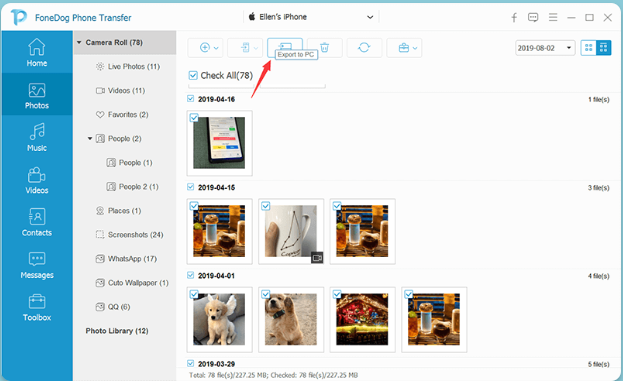
人們也讀如何將 iPhone 消息傳輸到 Mac如何將消息從 Android 傳輸到 Android
如何將短信從 Android 傳輸到電子郵件 很容易做到。 您所要做的就是遵循我們上面提供的解決方案。 但是,如果您想確保您的短信安全,那麼您可以使用 FoneDog Phone Transfer 將它們從您的 Android 設備傳輸到您的計算機。
發表評論
留言
熱門文章
/
有趣無聊
/
簡單難
謝謝! 這是您的選擇:
Excellent
評分: 4.6 / 5 (基於 91 個評論)